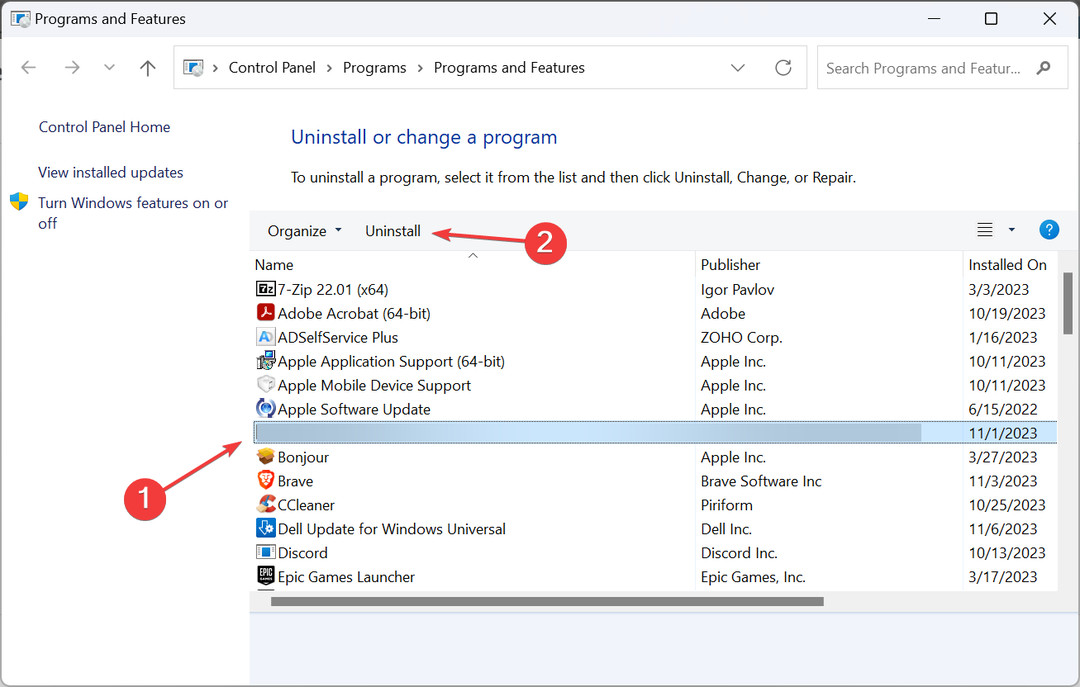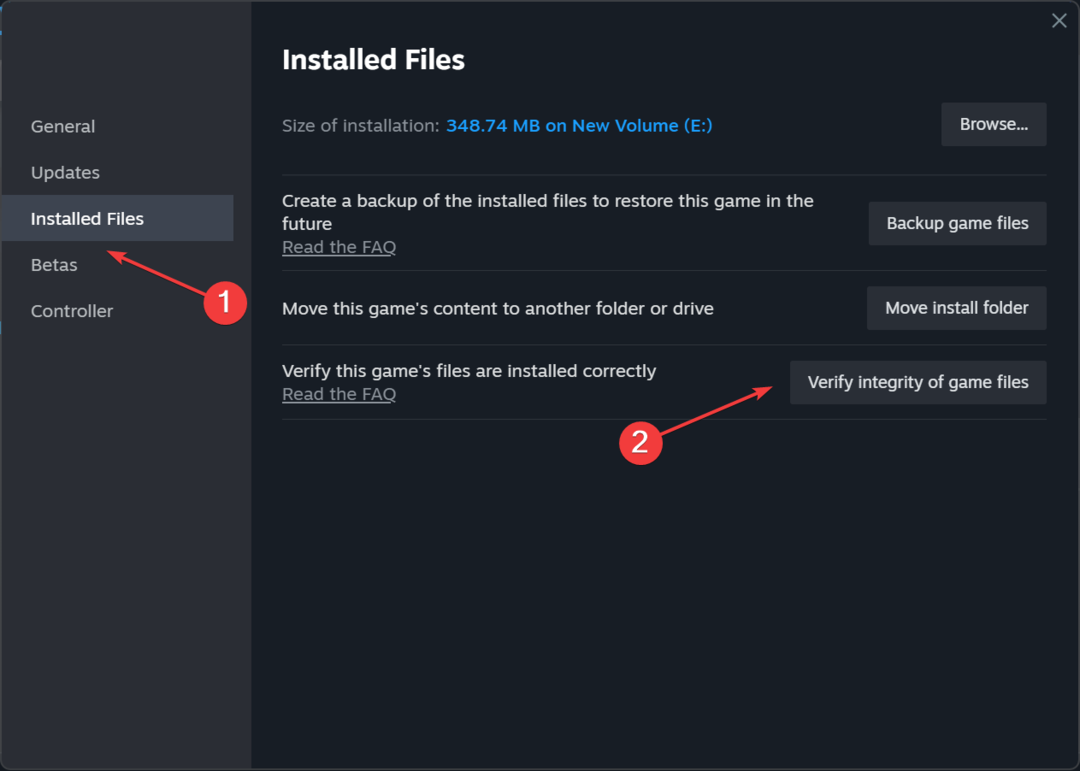- コンピュータの仮想メモリを増やすと、このエラーを修正できます。
- プレーヤーはこのエラーメッセージを受け取る可能性があります。または、ゲームでいくつかのタスクを実行しようとするとゲームがクラッシュします。
- ゲームを管理者として設定することで、ほとんどのPOEエラーを解決できます。

バツダウンロードファイルをクリックしてインストールします
- RestoroPC修復ツールをダウンロードする 特許技術が付属しています (利用可能な特許 ここ).
- クリック スキャン開始 問題を引き起こしている壊れたファイルを見つけるために。
- クリック 全て直す コンピュータのセキュリティとパフォーマンスに影響を与える問題を修正するため。
- Restoroはによってダウンロードされました 0 今月の読者。
Path of Exileは、アクションビデオゲームです。 グラインディングギアゲーム. 世界中に何百万人ものプレイヤーがいます。
ただし、Path of Exileの人気は、欠点がないことを意味するものではありません。 プレイヤーがゲームで遭遇するエラーの1つは、Path of Exileであり、十分なメモリエラーではありません。
それにもかかわらず、PathofExileは一流のゲームです。 時間の経過とともに、Grinding Gearゲームの開発者は、ゲームで発見したバグを修正するための新しいアップデートパッチをリリースします。
この記事では、「亡命の道における十分なメモリエラーとその解決策」について説明します。
最も一般的なPathofExileエラーは何ですか?
- 亡命タイムアウトエラーのパス:ゲームに再度ログインする必要があります。 これは通常、プレイヤーがログインしようとしたときに発生し、何らかの理由でPathofExileがエラーメッセージを送信します。
- パスオブエグザイルはインスタンスエラーに接続できませんでした:このエラーは、プレーヤーがゲーム内のいくつかの新しい機能またはアクションを試したときに発生します。 ただし、エラーが表示された場合、ゲームの何が問題になっているのかを知るのは簡単ではありません。 だから、あなたはそれについてもっと理解する必要があります。
- グラフィックカードを認識しない場合の亡命の経路:ゲームのグラフィックと、さまざまなゲームインターフェイスとの関係に影響します。 Path of Exileのグラフィックカードを手動で設定すると、このエラーを修正できます。
- Exileパケット損失のパス:これは、ネットワークの問題または新しいパッチの問題が原因で発生する可能性があります。
- パッチサーバーに接続できないExileのパス:時々、亡命の道はパッチを当てることでいくつかの問題に遭遇する可能性があります。 このエラーが表示されたときです。
これらは、プレイヤーがゲームで遭遇する最も一般的なPathofExileエラーの一部です。 上記のリンクで簡単に修正できます。
Path of Exileのメモリ不足エラーを修正するにはどうすればよいですか?
1. 不要なプログラムを終了する
- を押します ウィンドウズ キー、入力 タスクマネージャー、起動します。
- を選択 CPUとメモリの使用量 タスクマネージャで。
- スペースを消費しているアプリケーションをクリックして、 タスクを終了する.

- コンピュータを再起動して、ゲームを起動します。
- ブラウザでDoomを再生する方法[ダウンロードは不要]
- Steamクラウドの保存をバックアップおよび復元する方法[ゲームのヒント]
2. 仮想メモリを増やす
- を押します ウィンドウズ キー、入力 高度なシステム設定、起動します。

- 画面の右側で、を選択します 設定 をクリックします 詳細ボタン.
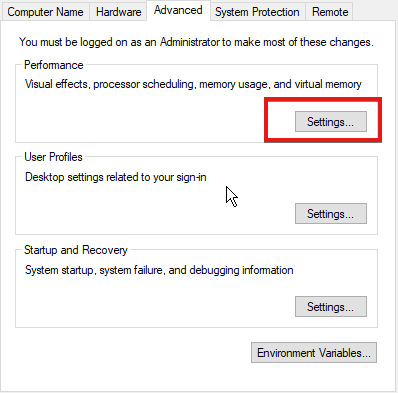
- クリック 変化する をオフにします すべてのドライブボックスのページングファイルサイズを自動的に管理する.

- あなたの Cドライブ、 クリック オプションボタン カスタマイズして入力する前 4096.
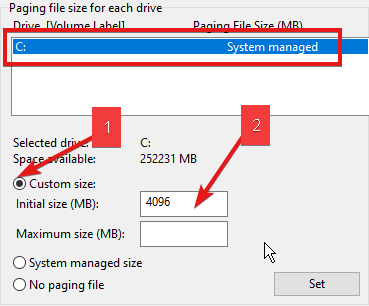
- [設定]と[OK]をクリックして、変更を保存します。 コンピュータを再起動してください。
これらのソリューションが完全に機能することを願っています。 さらなるアップデートとあなたへの回答については、私たちのページをご覧ください Exileエラーのパッチ.
学ぶために PathofExileの読み込みを高速化する方法、上のリンクをクリックして、このトピックに関する詳細なガイドを確認してください。
 まだ問題がありますか?このツールでそれらを修正します:
まだ問題がありますか?このツールでそれらを修正します:
- このPC修復ツールをダウンロードする TrustPilot.comで素晴らしいと評価されました (ダウンロードはこのページから始まります)。
- クリック スキャン開始 PCの問題を引き起こしている可能性のあるWindowsの問題を見つけるため。
- クリック 全て直す 特許技術の問題を修正する (読者限定割引)。
Restoroはによってダウンロードされました 0 今月の読者。